1、首先打开PS软件,再打开单眼皮素材图,将素材图放大;
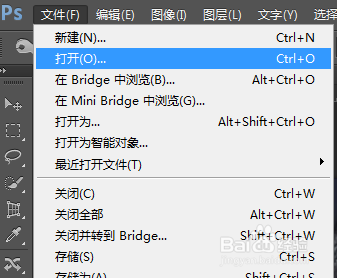

2、点击左边工具栏里的钢笔工具,绘制双眼皮路径,如图所示;



3、再点击Ctrl+enter选取路径,

4、再点击左边工具栏里的矩形选框工具,鼠标右键选择羽化,将羽化像素选择1个像素,点击确定;


5、再点击左边工具栏里的加深工具,如图所示;再沿着双眼皮的路径边缘描绘;
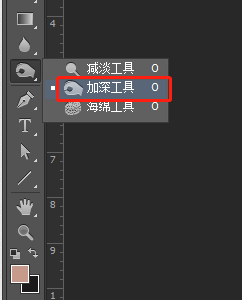
6、点击Ctrl+shift+I反向,在选择左边工具栏里的减淡工具,用减淡工具沿着双眼皮路径描绘;
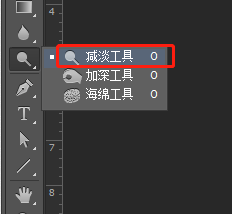

7、再点击Ctrl+D取消选区,如图所示,双眼皮便描绘好了。

1、首先打开PS软件,再打开单眼皮素材图,将素材图放大;
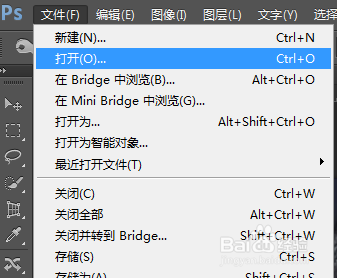

2、点击左边工具栏里的钢笔工具,绘制双眼皮路径,如图所示;



3、再点击Ctrl+enter选取路径,

4、再点击左边工具栏里的矩形选框工具,鼠标右键选择羽化,将羽化像素选择1个像素,点击确定;


5、再点击左边工具栏里的加深工具,如图所示;再沿着双眼皮的路径边缘描绘;
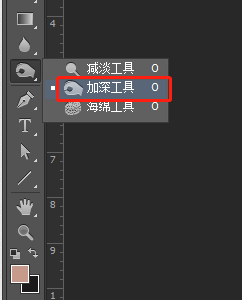
6、点击Ctrl+shift+I反向,在选择左边工具栏里的减淡工具,用减淡工具沿着双眼皮路径描绘;
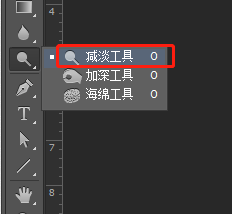

7、再点击Ctrl+D取消选区,如图所示,双眼皮便描绘好了。
